購入したパソコンにセキュリティソフトを入れるか入れないか。
もしくは、購入時に入っているセキュリティソフトを更新するかしないか・・・。
これは迷うところだと思います。
しかし、2021年の後半から!
Windowsに元から入っている『Windows Defender(ウインドウズディフェンダー)』の性能が爆上がり!!
もう市販のセキュリティソフトはいらないレベルに!!
今回はその辺を紹介していこうと思います。
2021年後半以前は市販のセキュリティソフトを入れるのが常識だった!
※ パソコンに詳しい『ぱそとん』が、パソコン初心者の『うまこ』が初めて買うパソコンの購入の手伝いをしてあげています。

さあ、うまこちゃん。
今日はパソコンのセキュリティソフトの
話をしていくよ。

は?

以前、うまこちゃんの通っている
大学で使うパソコンは
大学指定のスペック条件があったはず。
その中に『ウイルスバスター』などの
セキュリティソフトがインストールされている事。
って条件があったよね。

そうだっけ?
そんなような気がしないでも
ないようなするような・・・。
しないような・・・・。

覚えてないっぽいね・・・。
『ウイルスバスター』っていうのは
市販の有料セキュリティソフトだよ。

Windows(ウインドウズ)のパソコンには
無料の『Windows Defender(ウインドウズディフェンダー)』
というセキュリティソフトが
元々入っているんだけど。
今までは性能がそこまで良くないって言われてて
市販のセキュリティソフトを入れて
対策するのが常識って
言われてたんだけど・・・。

ほー。

2021年後半くらいから、
この『Windows Defender(ウインドウズディフェンダー)』
の性能が上がってきていて
もう有料のセキュリティソフトを追い抜く勢い
になっているよ!

無料はいいね。
好きな言葉が『無料』ってくらい
お金が無いからね
わたしは。

大学で指定のパソコンは
しょうがないとして。
自宅で使うパソコンでこれから購入する
パソコンには、もはや有料のセキュリティソフトは
いらないかもって所を
今日は紹介していくよ。
無料の『Windows Defender(ウインドウズディフェンダー)』とは?

『Windows Defender(ウインドウズディフェンダー)』
とは、Windowsのパソコンに
標準で搭載されているセキュリティソフト
だよ。
こんなマークで表示されるよ。
『Windows Defender(ウインドウズディフェンダー)』
『Windows セキュリティ』
等の名前で表示されます。

パソコン画面の右下の
上印をクリックすると
このアイコンが出てくるよ。

そしてアイコンをクリックすると
設定画面が表示されるよ。
優秀なセキュリティソフトだという証拠はどこからわかるの?

さあ。
Windows Defender(ウインドウズディフェンダー)
の性能がかなり優秀に評価され始めたのは
windows10が出て後半の時期
2021年の後半くらいって言われているよ。

その根拠は何なんだい?って
所なんだけど。
実はセキュリティソフトの性能を検証している
第三者機関っていうのがあるよ。

色んなセキュリティソフトを
検証してランキングしてくれて
サイトで公開してくれているよ。
こんな感じ。
AV comparatives(エーブイコンパーティス)公式サイト
出典:AV comparatives(エーブイコンパーティス)公式サイト

グラフで分かりやすく
紹介してくれてるよ。
ざっくり言うと『オレンジの部分が小さく』
『灰色の部分が大きく』『線グラフの値が小さい』
こうなれば、よりウイルスを防いでくれた優秀な
ソフトって事になるよ。
「Microsoft」
って項目が『WindowsDefender』の事だよ。

という事で、
結局無料の『WindowsDefender』
で十分じゃん!ってかむしろ優秀じゃん。
って事になってるよ。
今から購入するWindows11なら有料セキュリティソフトいらん!

という事で、これからパソコンを
購入する場合、
中古でない限り『Windows11』
っていうOS(オペレーションシステム)のパソコンになると
思う。

であれば、もう
パソコンに無料で入ってる
『WindowsDefender』の性能が爆上がりした
後なので、有料のセキュリティソフトを
別で買ったり、更新したりする必要が無いのだ!!
はははははは。無料万歳。

という事で
『カバンにも入るサイズ』で
『サクサク動き』『10万円以下』で
『新品』で『Windows11』で
『ちゃんとメーカー直購入』
のノートパソコンをおすすめしておくよ。
これだ!!
|
|

税込みで8万2500円は安い!
そして重さも1.33kgと軽い!!
という事で、「グラフィックに超こだわったゲームを
やるにはちょっと動きがヌルヌルしちゃうかもしれない」
けど普通に使うならこのパソコンで十分!!

最後に『WindowsDefender』
のみで、パソコンを保護する場合
次の2つの設定を追加しておく事を
紹介しておくよ。
『WindowsDefender』の設定を2ヵ所オンにしよう!

『WindowsDefender』
のみでパソコンを保護する場合
「ネット詐欺対策」として
2ヵ所の設定をオンにしときたい部分があるよ。
こんな感じ。
1⃣ ランサムウェア対策をオンにしよう!
① 画面右下の上矢印から「ウインドウズディフェンダーもしくはウインドウズセキュリティ」を立ち上げる。
② 『ウイルスと驚異の防止』を選ぶ。
③ 一番下に『ランサムウェアの防止』を選ぶ。
④ 『コントロールされたフォルダー アクセス』をオンにする。
2⃣ インターネットに繋ぐブラウザー(クロームなど)を保護する設定をする!
※『マイクロソフト Edge(エッジ)』は標準で保護されていますが、『グーグルクローム』を使用してる場合は下記設定が必要。
① Chrome(クローム)ウェブストアの『Microsoft Defender Browser Protection』に移動する。
② 『Chromeに追加』を選ぶ。
③ 『拡張機能を追加』を選ぶ。

こんな感じで、二つの設定を
オンにしておこう!!

さあどうかな~。
セキュリティソフト代がいらなくなったよ。
更に安くなたし、
今度こそパソコンを
買う気になってくれたかな?

とにかく聞いて。
まず
『なぜ宇宙人の存在をアメリカ政府は隠し続けてきた?』
の動画よ。
やはりか・・・。
やはり、いるのね。
アメリカに行けば会えるのね。

何の話??
パソコンが欲しいんだよね??
だから呼ばれたんだよね・・・・。
おちついて・・・。
未確認知的生命体の事はいったん忘れて・・・・。


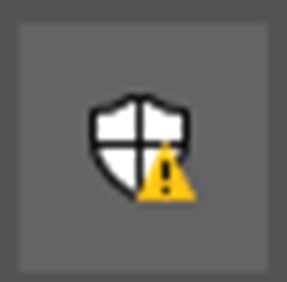
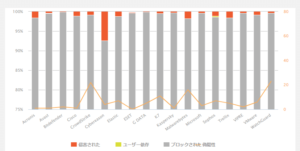
![[商品価格に関しましては、リンクが作成された時点と現時点で情報が変更されている場合がございます。] [商品価格に関しましては、リンクが作成された時点と現時点で情報が変更されている場合がございます。]](https://hbb.afl.rakuten.co.jp/hgb/20787649.216a6fbf.2078764a.04218a1d/?me_id=1265672&item_id=10003021&pc=https%3A%2F%2Fthumbnail.image.rakuten.co.jp%2F%400_mall%2Fdirectplus%2Fcabinet%2Fnote%2Fhp14s-fq2000%2Fhp14s-fq2000-p1.jpg%3F_ex%3D240x240&s=240x240&t=picttext)



コメント